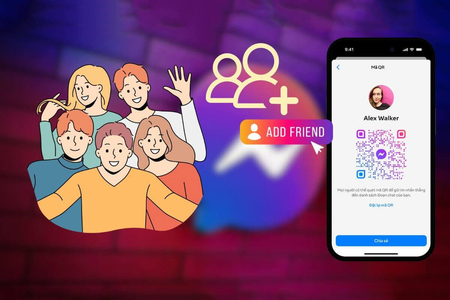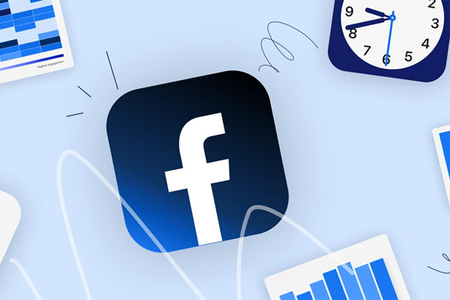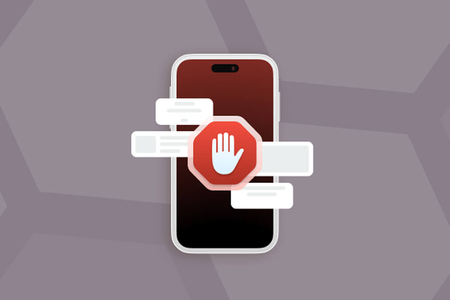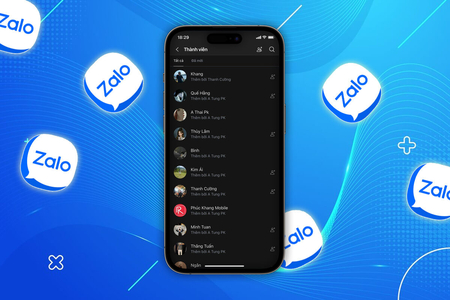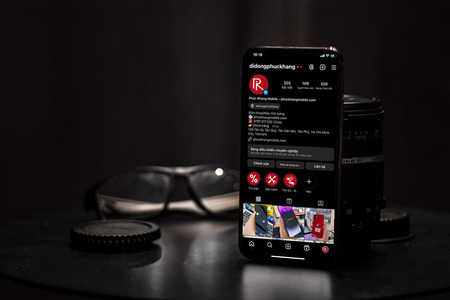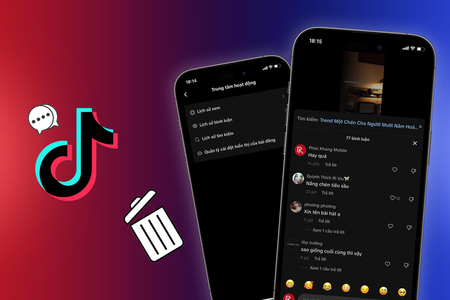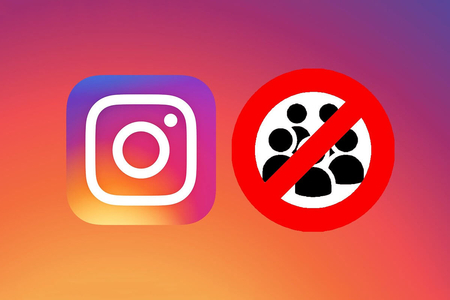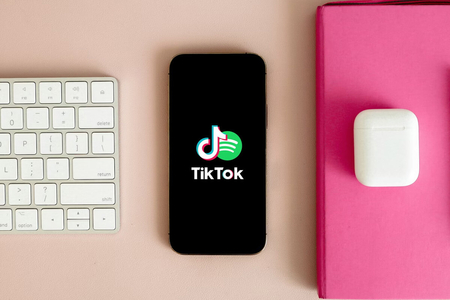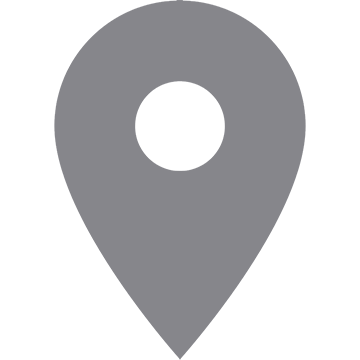Bạn đang lo lắng khi iPhone của mình bỗng nhiên không quay được video? Đừng lo, bài viết sau đây sẽ hướng dẫn cho các bạn cách khắc phục iPhone không quay được video vô cùng đơn giản và hiệu quả.
1. Khởi động lại ứng dụng Camera
Giải pháp đơn giản và nhanh chóng nhất chính là khởi động lại ứng dụng Camera, bằng cách mở màn hình đa nhiệm lên -> đóng ứng dụng Camera -> mở lại ứng dụng Camera để quay video là xong.
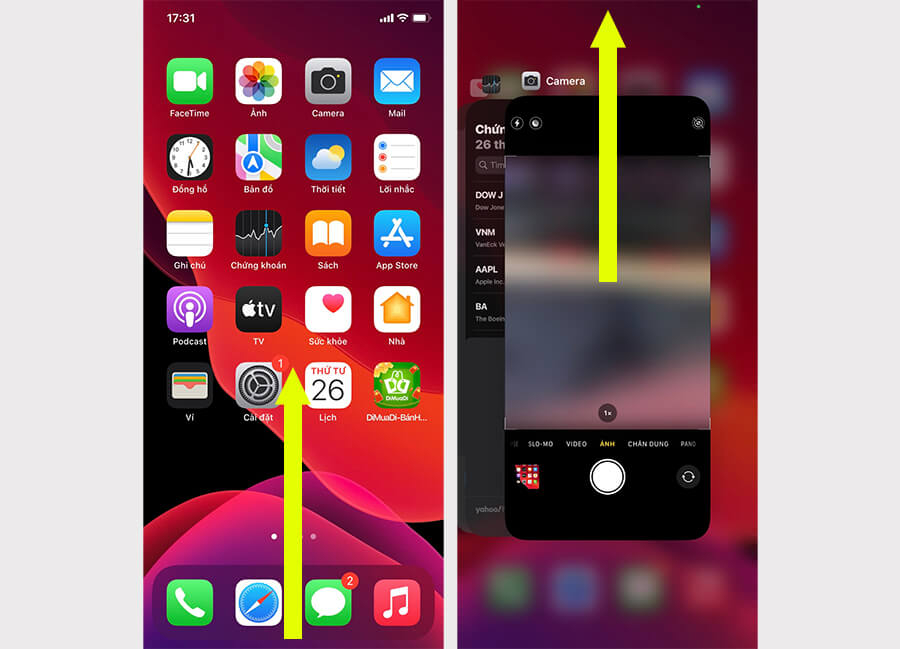
2. Khởi động lại iPhone
Khi iPhone gặp lỗi mà không rõ nguyên nhân, bạn hãy tiến hành khởi động lại iPhone để thiết bị tự sửa lỗi. Bằng cách nhấn nút Tăng âm lượng -> nút Giảm âm lượng -> nhanh chóng nhấn và giữ nút Nguồn cho đến khi logo Apple xuất hiện.
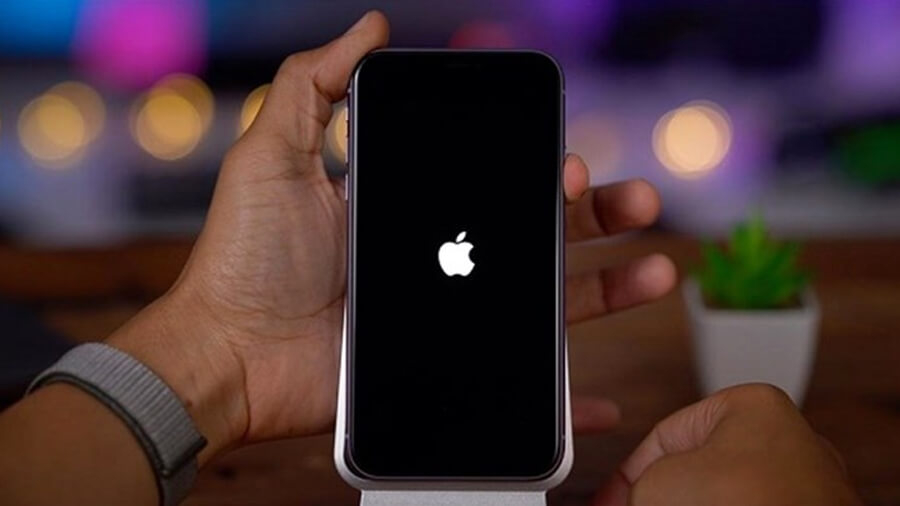
3. Cập nhật phần mềm
Việc iPhone sử dụng phiên bản hệ điều hành quá cũ có thể gây ra một số lỗi không mong muốn. Vì vậy, bạn nên thường xuyên cập nhật iPhone lên phiên bản phần mềm mới nhất, bằng cách vào Cài đặt -> Cài đặt chung -> Cập nhật phần mềm -> Tải về và cài đặt.
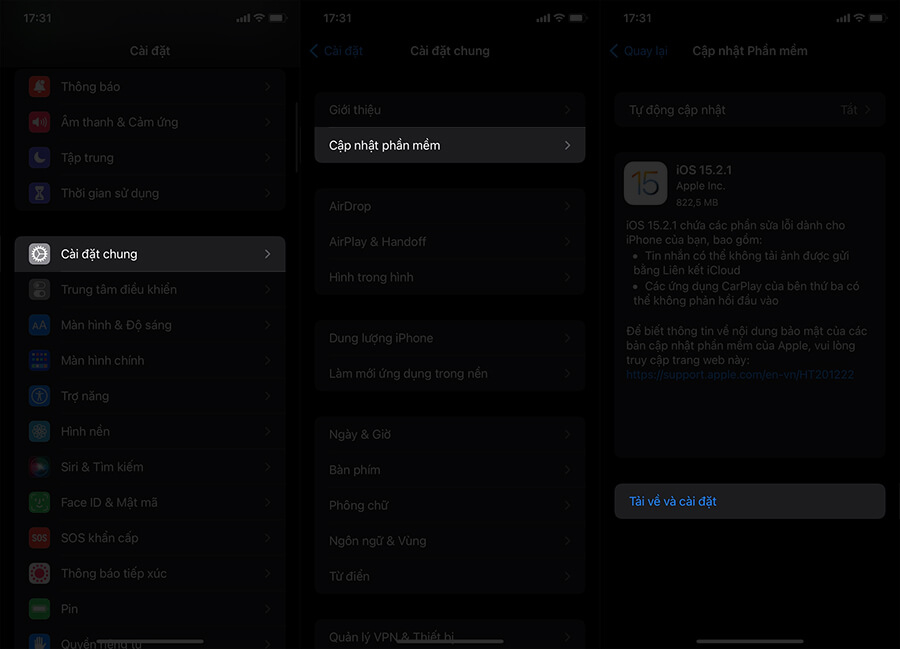
4. Đặt lại tất cả cài đặt trên iPhone
Nếu các cách trên vẫn không giúp khắc phục được lỗi, bạn hãy đặt lại tất cả cài đặt trên iPhone, bằng cách truy cập Cài đặt -> Cài đặt chung -> Chuyển hoặc đặt lại iPhone -> Đặt lại -> chọn vào Đặt lại tất cả cài đặt là xong.
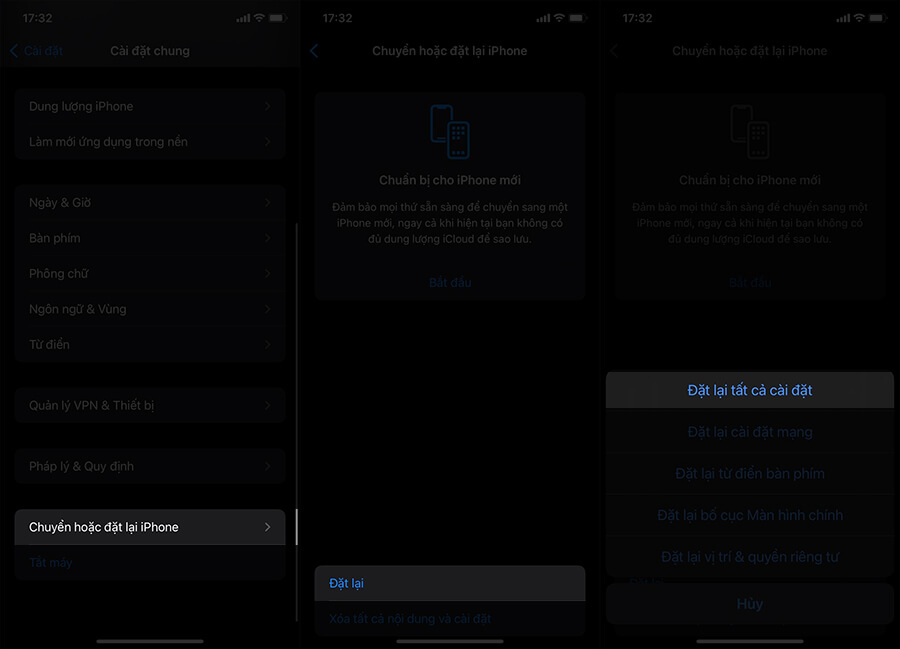
5. Mang iPhone đến trung tâm sửa chữa và bảo hành uy tín
Nếu ngay cả cách khôi phục cài đặt mặc định cho iPhone vẫn không xử lý được lỗi, thì nhiều khả năng iPhone đã bị lỗi về phần cứng. Lúc này, bạn chỉ còn cách nhờ sự trợ giúp từ chuyên gia tại các trung tâm sửa chữa và bảo hành uy tín như Phúc Khang Mobile.

| Xem thêm: iPhone mất rung - Nguyên nhân và cách khắc phục |